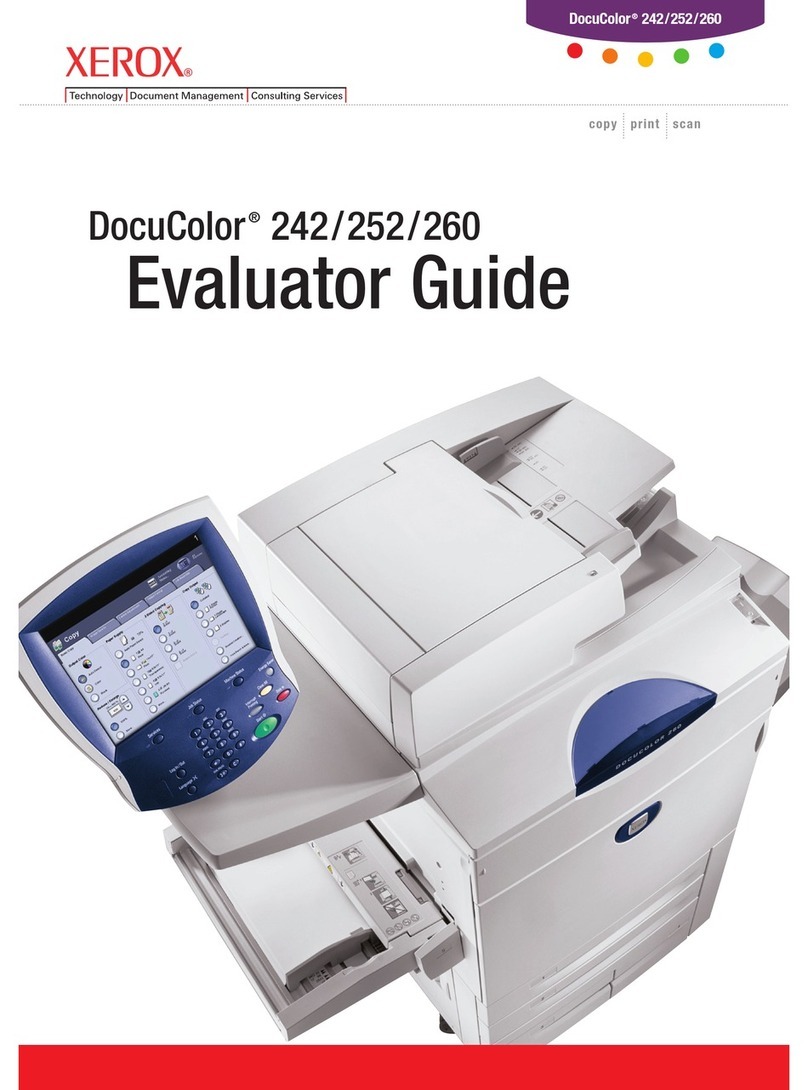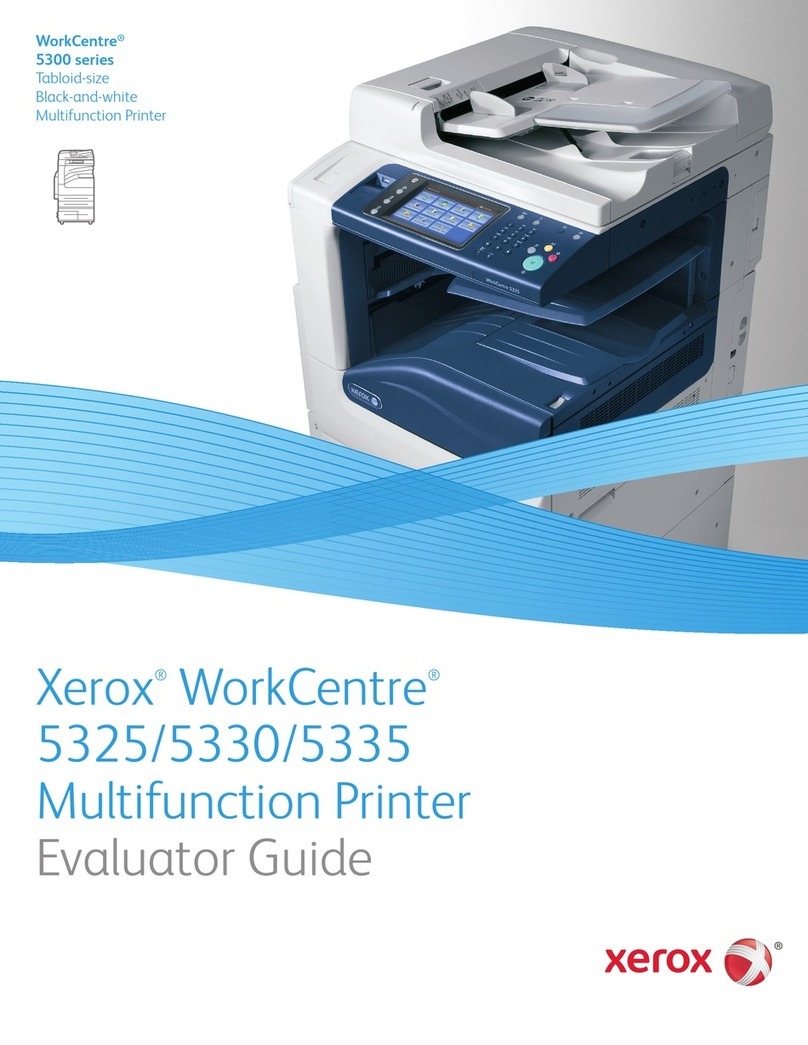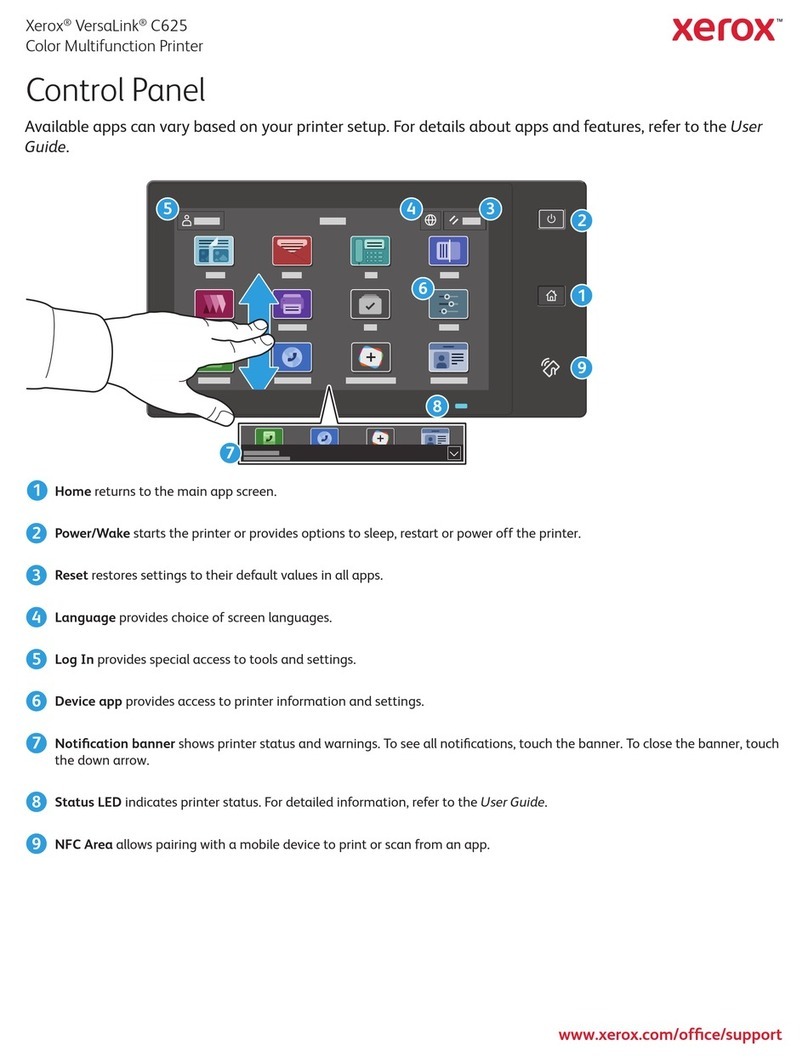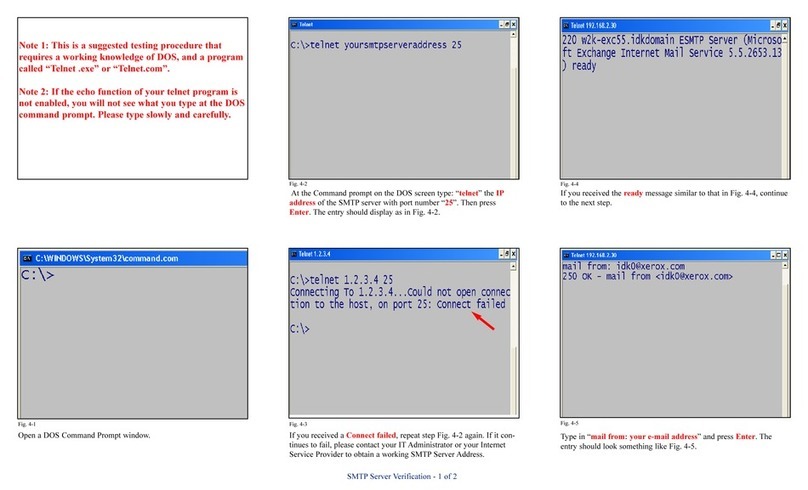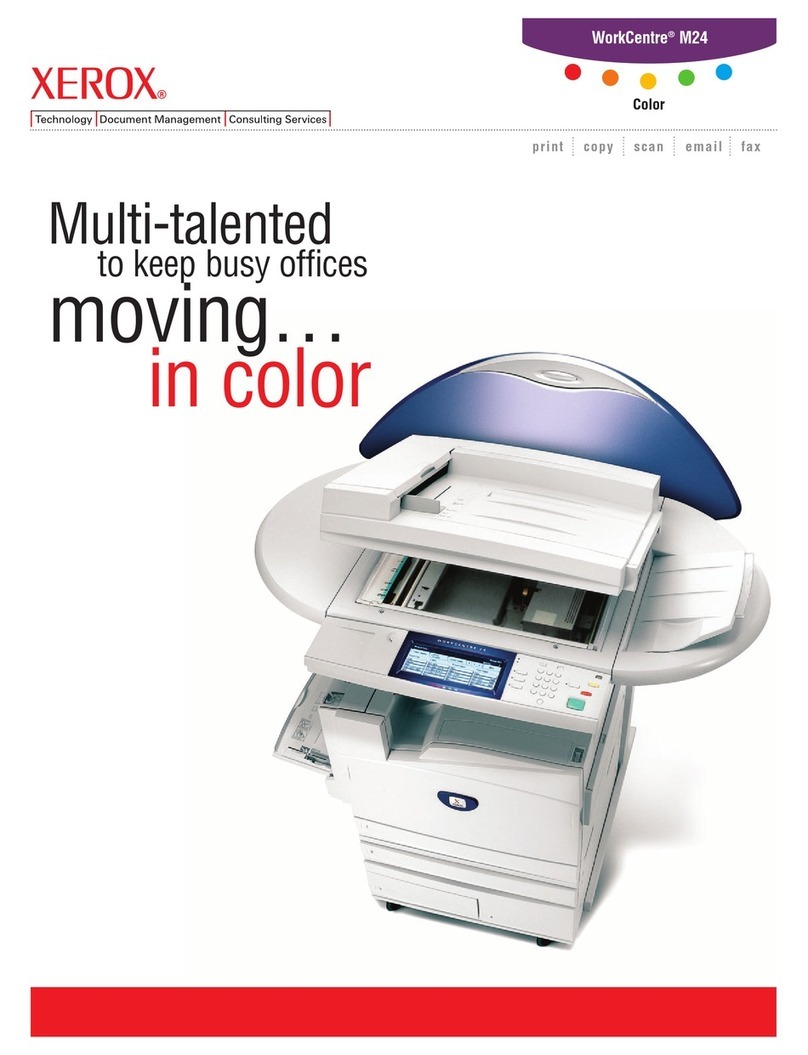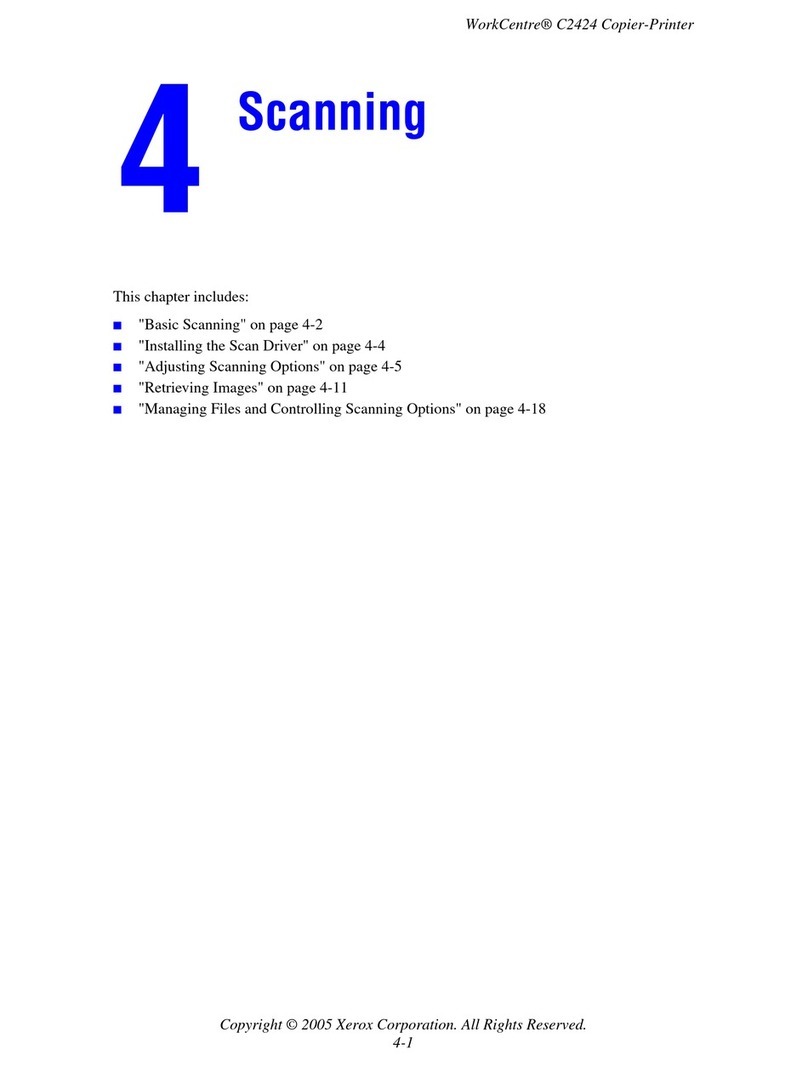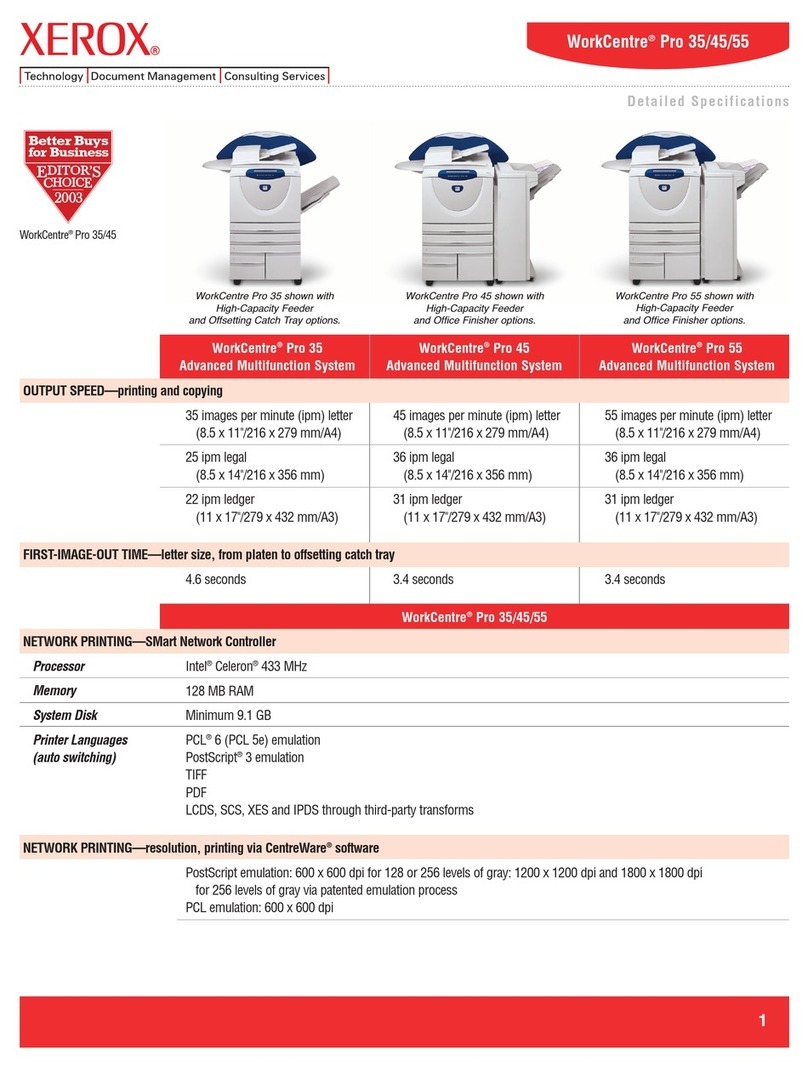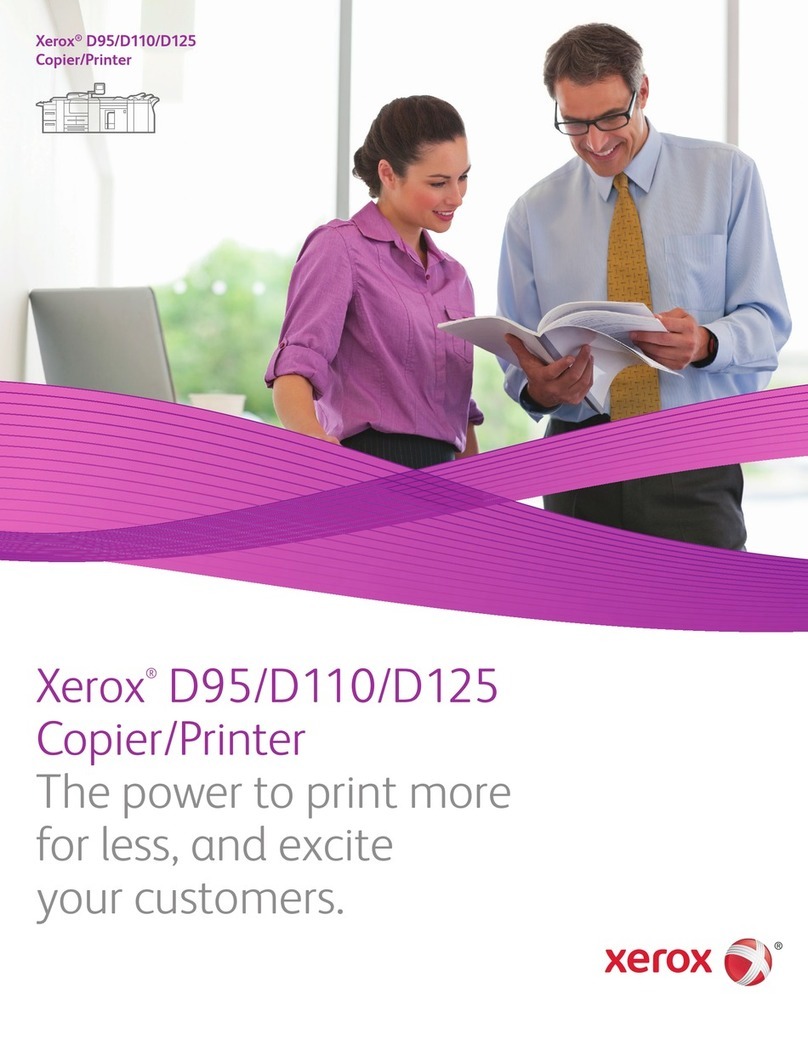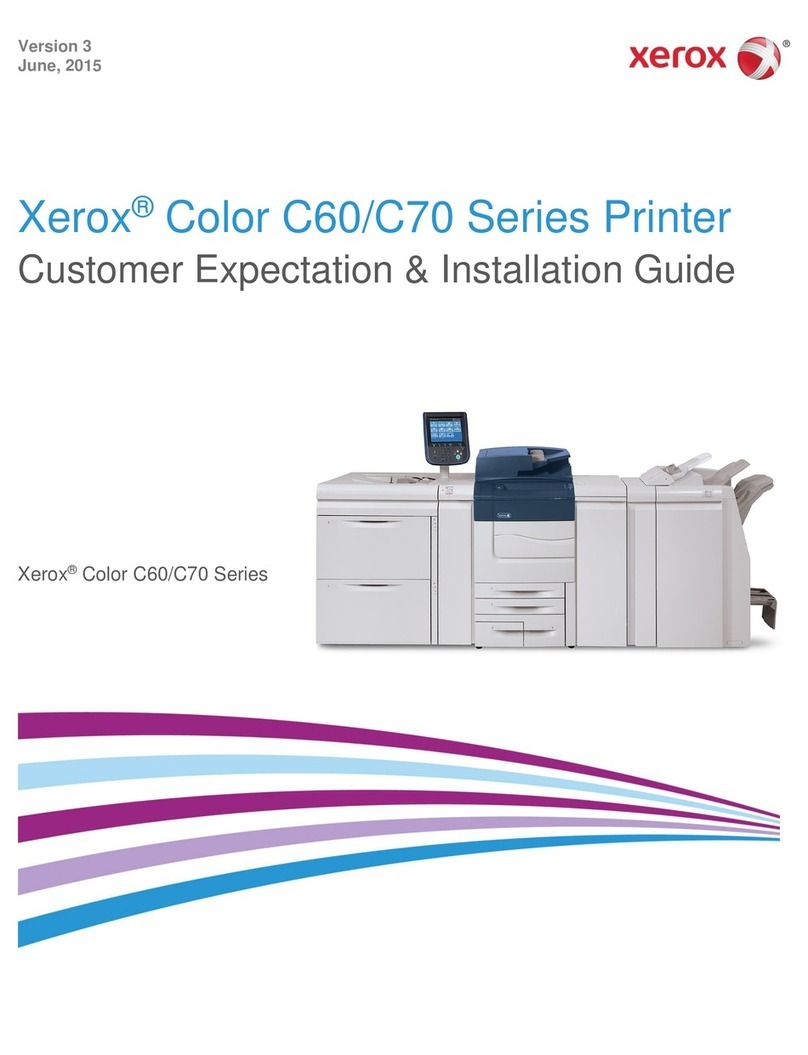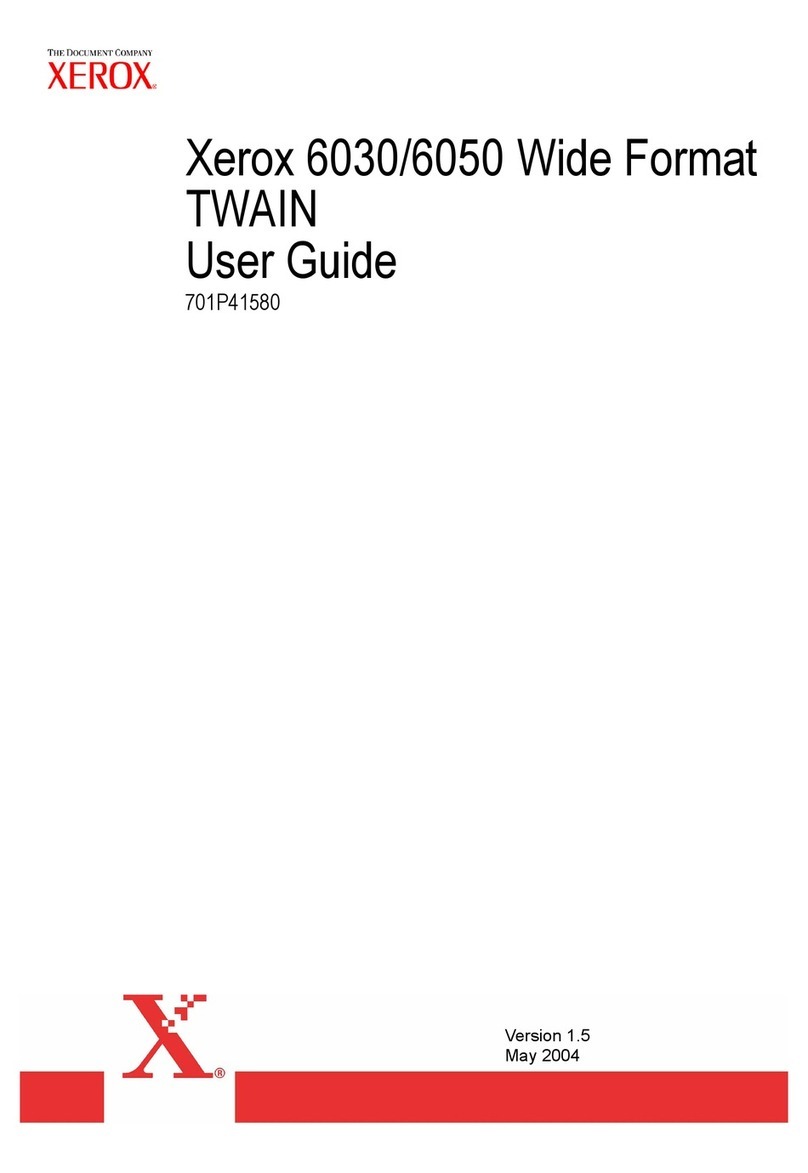607E19750 Rev A
© 2017 Xerox Corporation. All Rights Reserved.Xerox
®
, Xerox and Design
®
, and VersaLink
®
are trademarks of Xerox Corporation in the United States and/or other countries. BR20892
www.xerox.com/office/VLC70xxsupport
www.xerox.com/office/businessresourcecenter
www.xerox.com/msds (U.S./Canada)
www.xerox.com/environment_europe
www.xerox.com/office/VLC70xxsupplies
Xerox
®
VersaLink
®
C7020 / C7025 / C7030
Color Multifunction Printer
•
Imprimante multifonction couleur
•
Многофункциональное цветное устройство
•
Imprimantă multifuncţională color
•
Көп функциялы принтер
•
Quick Use Guide
Français
Русский
Română
Қазақша
ﺔﯾﺑرﻌﻟا
Guide d'utilisation rapide
Краткое руководство пользователя
Ghid rapid de utilizare
Қысқаша пайдалану бойынша нұсқаулық
ﻊﯾرﺳﻟا مادﺧﺗﺳﻻا لﯾﻟد
FR
RU
RO
KK
AR
ناوﻟﻷﺎﺑ فﺋﺎظوﻟا ةددﻌﺗﻣ ﺔﻌﺑﺎط
•
www.xerox.com/office/
businessresourcecenter
www.xerox.com/office/VLC70xxsupplies
More Information
Informations supplémentaires
Дополнительные сведения
Informaţii suplimentare
Қосымша ақпарат
تﺎﻣوﻠﻌﻣﻟا نﻣ دﯾزﻣﻟا
EN
FR
RU
RO
KK
AR
FR Avant d’utiliser votre imprimante, lisez les chapitres
relatifs à la sécurité et aux réglementations du Guide
de l'utilisateur disponible sur Xerox.com ou le Guide
de référence sur la sécurité, la réglementation, le
recyclage et la mise au rebut sur le CD-ROM Software
and Documentation (Logiciel et documentation).
La Fiche de données de sécurité du matériel
(États-Unis/Canada) et les informations de protection
de l’environnement (Europe) sont disponibles en
ligne.
EN Before operating your printer, read the safety and
regulatory chapters in the User Guide available on
Xerox.com, or the Safety, Regulatory, Recycling, and
Disposal Reference Guide on the Software and
Documentation disc.
Material Safety Data Sheets (US/Canada) and
environmental information (Europe) are available
online.
RU
Перед эксплуатацией принтера следует прочесть
раздел по безопасности и раздел с нормативной
информацией в Руководстве пользователя,
доступном на сайте Xerox.com, или Справочное
руководство по безопасности, нормативным
требованиям, вторичной переработке и
утилизации на компакт-диске Software and
Documentation disc (Диск с программным
обеспечением и документацией).
Сведения Material Safety Data Sheets (Данные по
безопасности материалов) для США и Канады и
информация об охране окружающей среды для
Европы доступны на сайте.
KK
Принтерді қолдану алдында, Xerox.com сайтында
қолжетімді User Guide (Пайдаланушы нұсқаулығы)
ішіндегі қауіпсіздік жəне нормативтік мəліметтер
қамтитын тарауларды немесе Software and
Documentation (Бағдарламалық жасақтама жəне
құжаттама) дискісіндегі Safety, Regulatory, Recycling,
and Disposal Reference Guide (Қауіпсіздік, нормативтік
талаптар, қайта өңдеу жəне кəдеге жарату бойынша
нұсқаулық) құжатын оқып шығыңыз.
Material Safety Data Sheets (АҚШ/Канада) жəне
қоршаған орта туралы ақпарат (Еуропа) онлайн
түрде қолжетімді.
AR
ﻲﻓ ﺔﯾﻣﯾظﻧﺗﻟا لوﺻﻔﻟاو ﺔﻣﻼﺳﻟا أرﻗا ،ﺔﻌﺑﺎطﻟا لﯾﻐﺷﺗ لﺑﻗ
ﻊﺟرﻣﻟا لﯾﻟد وأ Xerox.com ﻰﻠﻋ رﻓوﺗﻣﻟا مدﺧﺗﺳﻣﻟا لﯾﻟد
ﻰﻠﻋ دوﺟوﻣﻟا صﻠﺧﺗﻟاو ﺔﯾﻣﯾظﻧﺗﻟا ﺢﺋاوﻠﻟاو ﺔﻣﻼﺳﻟا لوﺣ
.(قﺋﺎﺛوﻟاو ﺞﻣارﺑﻟا صرﻗ) Software and Documentation CD
(داوﻣﻟا نﺎﻣأ تﺎﻧﺎﯾﺑ قاروأ) Material Safety Data Sheets
ةرﻓوﺗﻣ (ﺎﺑوروأ) ﺔﯾﺋﯾﺑﻟا تﺎﻣوﻠﻌﻣﻟاو (ادﻧﻛ/ةدﺣﺗﻣﻟا تﺎﯾﻻوﻟا)
.تﻧرﺗﻧﻹا رﺑﻋ
RO
Înainte de a utiliza imprimanta, citiţi capitolele
despre siguranţă şi despre legislaţie din Ghidul de
utilizare de pe Xerox.com sau citiţi Ghidul de
referinţă despre siguranţă, legi, reciclare şi eliminare
de pe discul Software and Documentation (Software
şi documentaţie).
Material Safety Data Sheets (SUA/Canada) şi
informaţiile despre mediu (Europa) sunt disponibile
online.
Printer supplies
Consommables pour l'imprimante
Расходные материалы для принтера
Consumabile pentru imprimantă
Принтер жабдығы
ﺔﻌﺑﺎطﻟا تﺎﻣزﻠﺗﺳﻣ
EN
FR
RU
RO
KK
AR
Templates, tips, and tutorials
Modèles, conseils et didacticiels
Шаблоны, рекомендации и учебные руководства
Modele, sfaturi şi tutoriale
Үлгілер, кеңестер мен оқулықтар
ﺔﯾﻣﯾﻠﻌﺗﻟا ﺞﻣارﺑﻟاو ،تﺎﺣﯾﻣﻠﺗﻟاو ،بﻟاوﻘﻟا
EN
FR
RU
RO
KK
AR